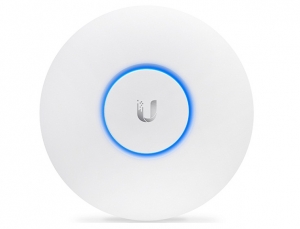Nội dung bài viết
- Bảng Tổng Hợp Các Lỗi Máy In Brother
- Lỗi Máy In Brother Kết Nối Mạng, Máy In Không Nhận Lệnh In
- Lỗi Liên Quan Đến Mực In Và Hộp Mực
- Lỗi Kẹt Giấy (Paper Jam) - Nỗi Ám Ảnh Thường Trực
- Các Lỗi Mã Lỗi (Error Code) Thường Gặp Trên Máy In Brother
- Lời Khuyên Để Hạn Chế Lỗi Và Kéo Dài Tuổi Thọ Máy In Brother
- Kết Luận
Tổng Hợp Các Lỗi Thường Gặp Của Máy In Brother Văn Phòng Và Cách Khắc Phục
Máy in Brother từ lâu đã là một lựa chọn tin cậy cho các văn phòng nhờ độ bền, hiệu suất ổn định và chi phí vận hành hợp lý. Tuy nhiên, giống như bất kỳ thiết bị điện tử nào, trong quá trình sử dụng lâu dài, máy in Brother không tránh khỏi những lúc gặp trục trặc. Hiểu rõ nguyên nhân và biết cách xử lý các lỗi thường gặp sẽ giúp doanh nghiệp của bạn tiết kiệm thời gian, chi phí và duy trì hiệu suất công việc. Bài viết này sẽ tổng hợp một cách chi tiết các lỗi phổ biến nhất trên máy in Brother dòng văn phòng và hướng dẫn bạn cách khắc phục một cách nhanh chóng, hiệu quả.
Bảng Tổng Hợp Các Lỗi Máy In Brother
|
Nhóm Lỗi Chính |
Tên Lỗi Cụ Thể / Mã Lỗi |
|---|---|
| Lỗi Hiển Thị & Mã Lỗi | Drum Error, Replace Drum |
| Toner Error, No Toner, Replace Toner | |
| Paper Jam, Scanner Error, Error 50, Memory Full | |
| Lỗi Về Giấy | Kẹt giấy (Paper Jam) |
| Không nạp giấy, Múi giấy, Giấy nhàu/rách | |
| Lỗi Chất Lượng Bản In | Bản in mờ, nhòe, có sọc ngang/dọc, vệt đen |
| Bản in bỏ chữ, in đè (ghosting), màu sai | |
| Lỗi Kết Nối | Máy in offline, không phản hồi |
| Lỗi kết nối mạng, lỗi driver | |
| Lỗi Vận Hành & Phần Cứng | Máy kêu to, máy treo, không khởi động |
| Lỗi bộ phận sấy (Fixer Error) |
Lỗi Máy In Brother Kết Nối Mạng, Máy In Không Nhận Lệnh In
Đây là nhóm lỗi "kinh điển" nhất trong môi trường văn phòng khi nhiều máy tính cần chia sẻ chung một máy in.
1. Lỗi Máy In Brother Offline
Nguyên nhân: Kết nối cáp mạng hoặc USB bị lỏng, lỗi cài đặt driver, cài đặt chế độ sleep trên máy in hoặc máy tính.
Cách khắc phục:
Kiểm tra kết nối vật lý: Rút và cắn lại cáp nguồn, cáp mạng LAN, cáp USB. Đảm bảo đèn báo nguồn và đèn mạng trên máy in sáng.
Khởi động lại: Tắt máy in, khởi động lại máy tính và bật máy in lên lại. Thao tác đơn giản này có thể giải quyết đến 50% sự cố.
Kiểm tra trạng thái trên máy tính: Vào Devices and Printers (hoặc Printers & Scanners), tìm máy in Brother của bạn. Nếu nó có biểu tượng "Offline", hãy chuột phải và bỏ chọn "Use Printer Offline".
Cập nhật Driver: Truy cập website chính hãng của Brother để tải và cài đặt driver mới nhất cho model máy in của bạn.
2. Lỗi Máy In Brother Không In Được Qua Mạng Wifi
Nguyên nhân: Mật khẩu Wifi thay đổi, máy in nằm ngoài vùng phủ sóng, xung đột địa chỉ IP hoặc cài đặt mạng trên máy in bị lỗi.
Cách khắc phục:
Kiểm tra kết nối Wifi trên máy in: In báo cáo cài đặt mạng (Network Configuration Report) từ menu của máy in để xem máy in có kết nối đúng mạng không, địa chỉ IP là gì.
Reset kết nối mạng: Trên máy in, vào mục Network > Reset Network Settings và thiết lập kết nối Wifi lại từ đầu.
Kiểm tra địa chỉ IP: Đảm bảo máy in được cấp phát địa chỉ IP cố định (Static IP) hoặc địa chỉ IP trong dải của modem/router để tránh xung đột.
Khởi động lại Router: Đôi khi sự cố nằm ở router mạng, hãy thử khởi động lại nó.
Lỗi Liên Quan Đến Mực In Và Hộp Mực
Đây là nhóm lỗi thường xuyên xuất hiện nhất, liên quan trực tiếp đến vật tư tiêu hao.
1. Lỗi "Replace Toner / Drum" hoặc "Mực In Sắp Hết"
Nguyên nhân: Hộp mực (Toner) hoặc trống mực (Drum) đã hết hoặc sắp hết tuổi thọ theo cảm biến của máy.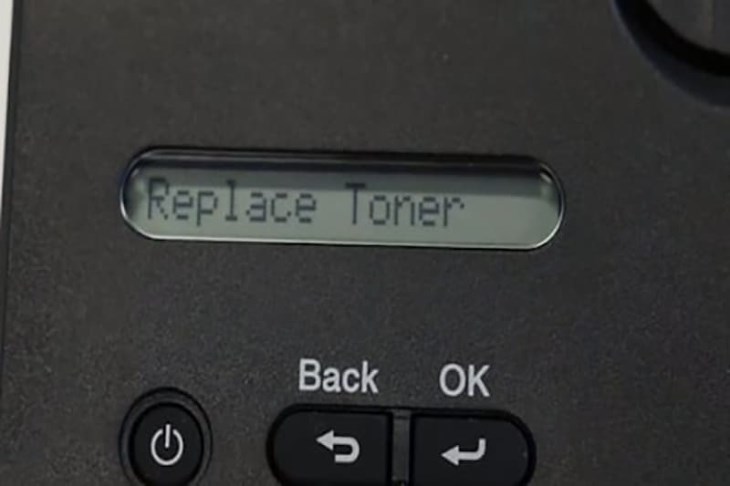
Cách khắc phục:
Thay thế linh kiện chính hãng: Cách tốt nhất là thay thế hộp mực hoặc trống mực mới chính hãng Brother để đảm bảo chất lượng và tuổi thọ máy.
Reset bộ đếm: Với một số dòng máy, bạn có thể reset bộ đếm trống mực (thường nằm ở hộp đựng trống) bằng cách mở nắp máy in, tìm một bánh xe số màu xanh lá và xoay nó về vị trí ban đầu. Lưu ý: Việc reset chỉ nên thực hiện khi trống mực vẫn còn cho chất lượng bản in tốt.
2. Lỗi Bản In Mờ, Nhòe, Có Vệt Đen, Sọc Dọc
Nguyên nhân & Cách khắc phục:
Bản in mờ, nhạt màu: Thường do hộp mực sắp hết. Hãy lấy hộp mực ra lắc nhẹ vài lần để phân phối đều mực bên trong, có thể in thêm được một ít nữa. Nếu không cải thiện, cần thay hộp mực mới.
Vệt đen, sọc dọc lặp lại trên bản in: Nguyên nhân chính là do trống mực (Drum Unit) bị xước, hỏng hoặc bẩn. Cần vệ sinh trống mực bằng vải mềm khô hoặc thay thế nếu có vết xước.
Đốm đen rải rác: Có thể do gạt mực (Wiper Blade) bị kẹt mực thừa hoặc hộp mực bị rò rỉ. Cần vệ sinh hoặc thay thế hộp mực.
3. Lỗi "Unable To Clean" (Không Thể Làm Sạch)
Nguyên nhân: Lỗi này thường xảy ra trên các dòng máy in phun Brother. Nguyên nhân chính là do bộ phận lau đầu phun (Purge Unit) bị kẹt, hết mực hoặc gặp trục trặc cơ khí.
Cách khắc phục:
Thực hiện chức năng làm sạch đầu phun (Head Cleaning) từ phần mềm Driver của máy in trên máy tính.
Nếu lỗi vẫn tiếp diễn, cần tắt máy, rút nguồn và kiểm tra xem có vật cản nào xung quanh đầu phun và bộ phận lau không.
Trong trường hợp nặng, đây có thể là lỗi phần cứng và cần được kỹ thuật viên kiểm tra.
Lỗi Kẹt Giấy (Paper Jam) - Nỗi Ám Ảnh Thường Trực
Kẹt giấy là lỗi phổ biến và gây khó chịu nhất, nhưng phần lớn có thể tự xử lý.
Nguyên nhân: Sử dụng giấy không đúng chuẩn (quá mỏng, quá dày, ẩm), đặt giấy sai khay, có vật thể lạ trong đường đi của giấy, hoặc bộ phận lấy giấy (Roller) bị mòn.
Cách khắc phục từng bước:
Bước 1: Ngay khi máy báo lỗi, hãy tắt nguồn máy in để tránh làm hỏng các bộ phận bên trong.
Bước 2: Mở tất cả các nắp đậy có thể mở được theo hướng dẫn trong sổ tay người dùng hoặc trên màn hình hiển thị của máy.
Bước 3: Nhẹ nhàng kéo tờ giấy bị kẹt ra theo chiều thuận của đường đi giấy. Tuyệt đối không kéo mạnh, giật ngược vì có thể làm rách giấy, để lại mảnh vụn bên trong.
Bước 4: Kiểm tra kỹ xem còn sót mảnh giấy nào không, đặc biệt là ở khu vực xung quanh trống mực và hộp mực.
Bước 5: Đóng tất cả nắp đậy lại và bật nguồn. Máy in sẽ tự reset và sẵn sàng hoạt động.
Lưu ý: Luôn sử dụng giấy đúng định lượng, làm khô và tơi giấy trước khi in, và vệ sinh các con lăn (roller) định kỳ bằng vải mềm để phòng ngừa kẹt giấy.
Các Lỗi Mã Lỗi (Error Code) Thường Gặp Trên Máy In Brother
Khi máy in gặp sự cố nghiêm trọng, nó sẽ hiển thị các mã lỗi cụ thể. Dưới đây là một số mã lỗi phổ biến:
Lỗi Brother 50, 5D, 5F: Liên quan đến lỗi quạt làm mát hoặc nhiệt độ trong máy quá cao. Cần tắt máy, để nguội và kiểm tra xem quạt có quay không, các lỗ thông hơi có bị bít không.
Lỗi Brother 80, 81, 82, 83: Lỗi giao tiếp với các bộ phận như Mainboard, Engine Board. Thường cần khởi động lại máy. Nếu lỗi vẫn tiếp diễn, có thể phải thay thế linh kiện.
Lỗi Brother E0, E1: Thường gặp trên máy in phun, liên quan đến lỗi động cơ hoặc cảm biến của bộ phận di chuyển đầu phun. Kiểm tra xem có vật cản nào không và khởi động lại máy.
Đối với các mã lỗi, cách tốt nhất là tra cứu "Manual sửa chữa" (Service Manual) chính xác cho model máy in Brother của bạn để có hướng dẫn xử lý chi tiết.
Lời Khuyên Để Hạn Chế Lỗi Và Kéo Dài Tuổi Thọ Máy In Brother
Sử dụng vật tư chính hãng: Mực và linh kiện chính hãng Brother được thiết kế tương thích hoàn hảo, giúp máy chạy ổn định và cho chất lượng bản in tốt nhất.
Vệ sinh định kỳ: Thường xuyên lau chùi bên ngoài và bên trong máy (theo hướng dẫn sử dụng) để loại bỏ bụi mực và giấy vụn.
Cập nhật Firmware và Driver: Truy cập website Brother thường xuyên để tải về các bản cập nhật mới nhất, giúp sửa lỗi và cải thiện hiệu suất.
Đặt máy ở vị trí phù hợp: Đặt máy nơi khô ráo, thoáng mát, tránh bụi bẩn và nguồn nhiệt.
Khởi động lại máy định kỳ: Tương tự như máy tính, việc khởi động lại máy in 1-2 lần/tuần giúp giải phóng bộ nhớ đệm và khắc phục các lỗi tiềm ẩn.
Kết Luận
Trên đây là tổng hợp toàn diện các lỗi thường gặp nhất trên máy in Brother văn phòng và các bước khắc phục cơ bản. Hy vọng bài viết này sẽ trở thành cẩm nang hữu ích, giúp bạn và văn phòng của mình chủ động xử lý các sự cố in ấn, đảm bảo công việc luôn được diễn ra suôn sẻ. Đối với những lỗi phức tạp liên quan đến phần cứng hoặc mã lỗi không thể tự khắc phục, hãy luôn liên hệ với trung tâm bảo hành hoặc kỹ thuật viên chuyên nghiệp của Brother để được hỗ trợ một cách tốt nhất.
Lưu ý: Thông tin trong bài viết mang tính chất tham khảo. Tùy vào từng model máy in Brother cụ thể mà các bước thao tác có thể khác nhau. Vui lòng đọc kỹ hướng dẫn sử dụng đi kèm máy.

Đọc tiếp
Đánh giá bài viết
- Máy In
- Hộp Mực Máy In
- THIẾT BỊ MẠNG
- MÁY TÍNH PC & LAPTOP
_160x91.png)